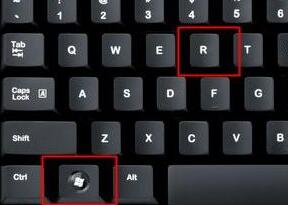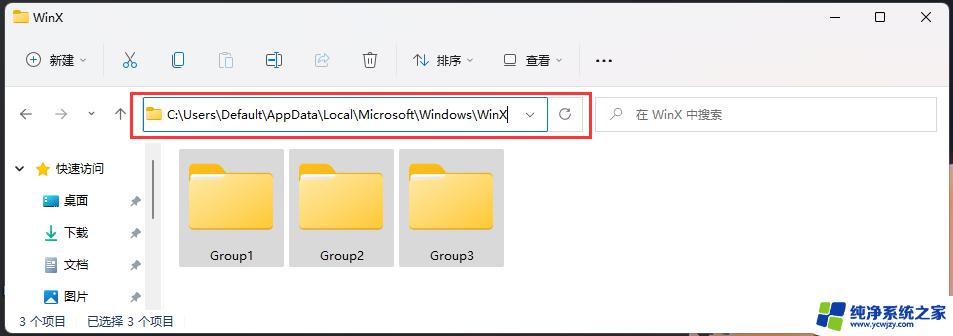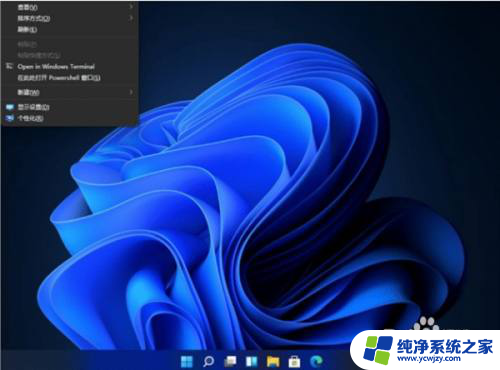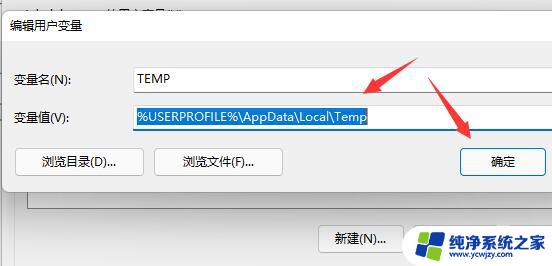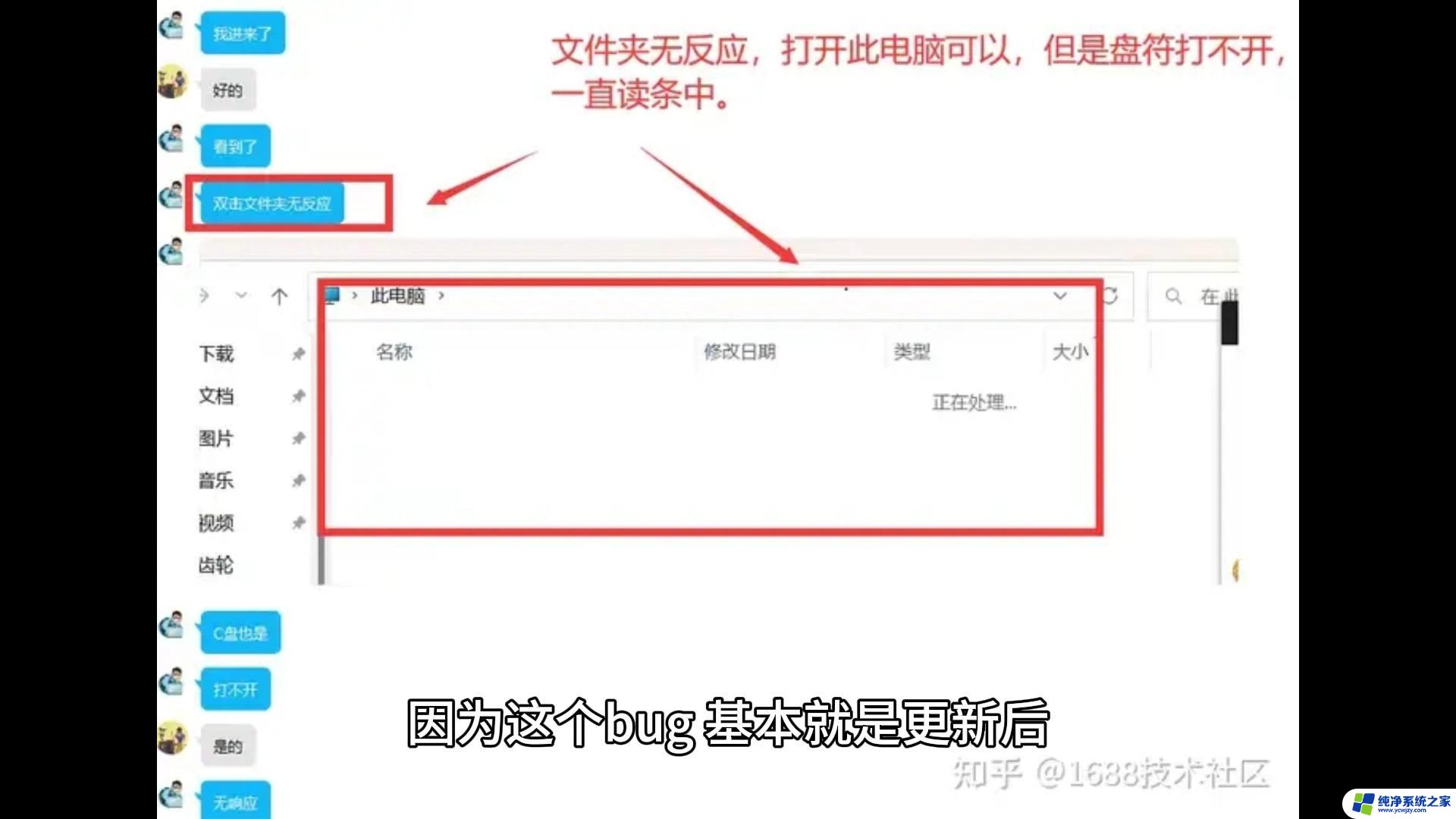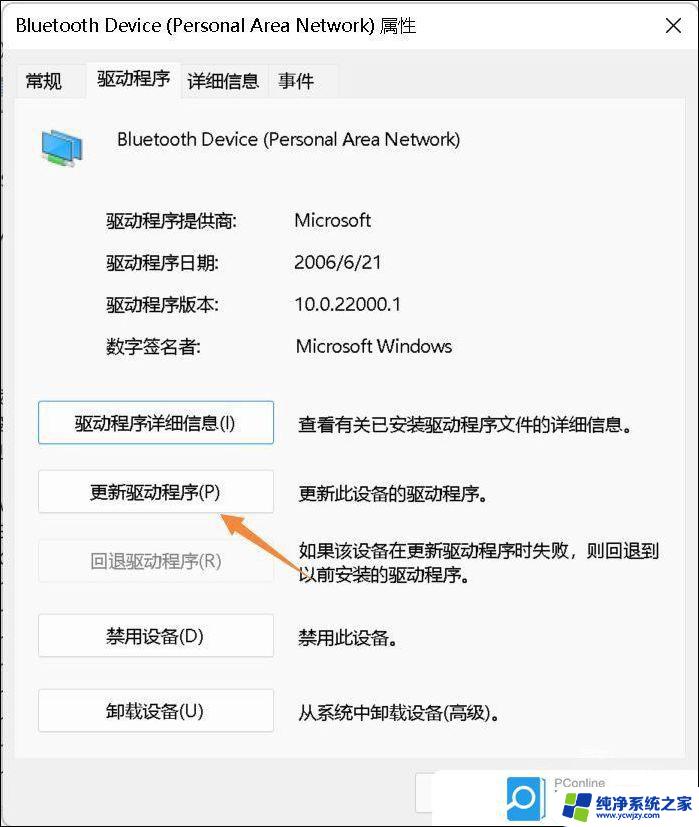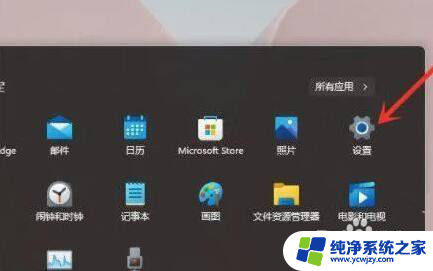win11开机鼠标右键没反应
Win11系统是微软最新推出的操作系统,拥有许多新的特性和功能,有时候用户在开机后可能会遇到一些问题,比如鼠标右键没反应或者出现黑屏只显示鼠标的情况。这些问题可能会让用户感到困惑和焦虑,但是在遇到这些情况时,我们可以采取一些方法来解决。接下来我们将介绍一些解决Win11开机鼠标右键没反应和黑屏只显示鼠标的方法。
win11开机黑屏只有鼠标的解决方法 解决方法一:1、首先我们按下键盘之中的“ctrl+alt+esc”开启“任务管理器”。

2、然后我们在其中找到“Windows资源管理器”,通过鼠标右键选择“重新启动”。
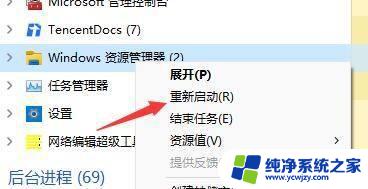
3、然后我们选择左上角的文件选项,再下拉菜单之中选择“运行新任务”。
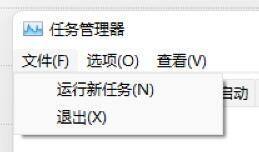
4、在其中输入指令“control”开启控制面板。
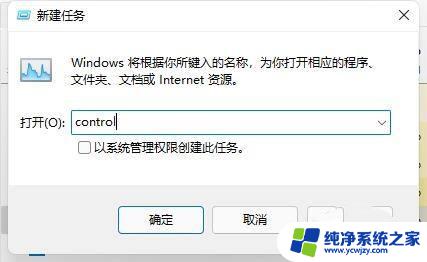
5、然后我们在控制面板中找到卸载程序。

6、接着我们选择左上角的“查看已安装的更新”选项。
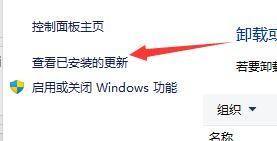
7、最后在里面找到“Servicing Stack”更新,右键卸载它即可。
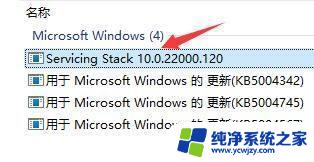
1、要是我们连任务管理器都打不开,那就说明是开机文件出现了损坏。那就只能重装系统了。
2、大家可以在本站下载到稳定版的win11系统。
3、这款系统有着非常优质的稳定性和兼容性,可以避免出现开机黑屏的情况
以上是有关win11开机鼠标右键无反应的全部内容,如果您遇到了相同的问题,可以参考本文中介绍的步骤进行修复,希望对大家有所帮助。